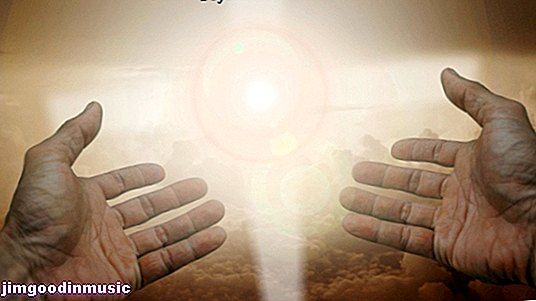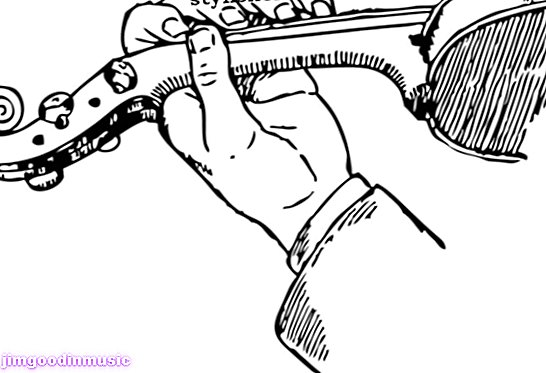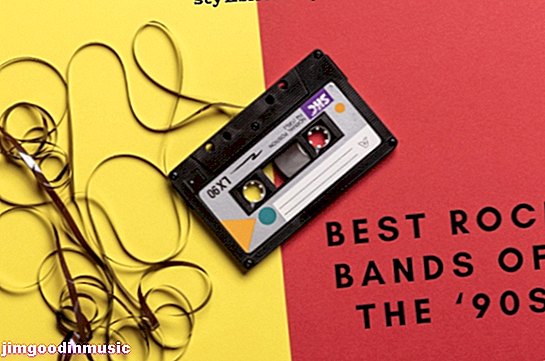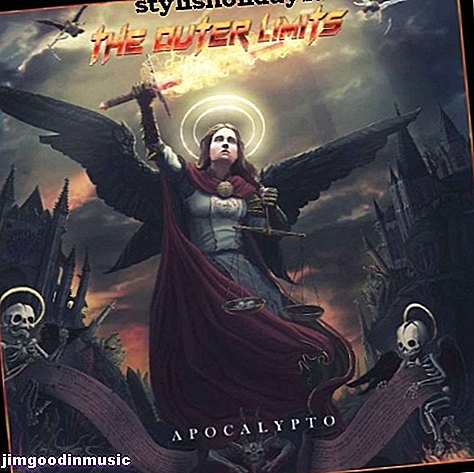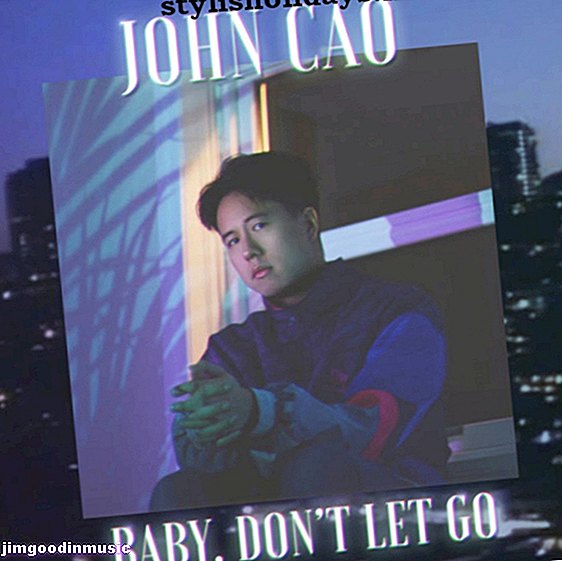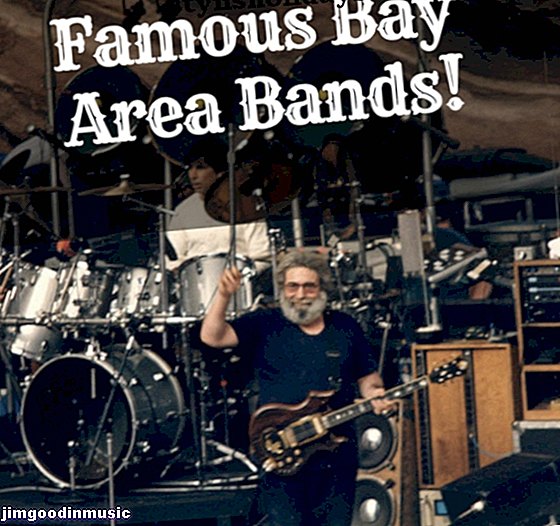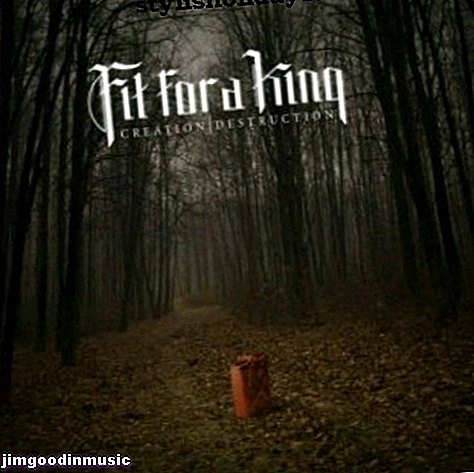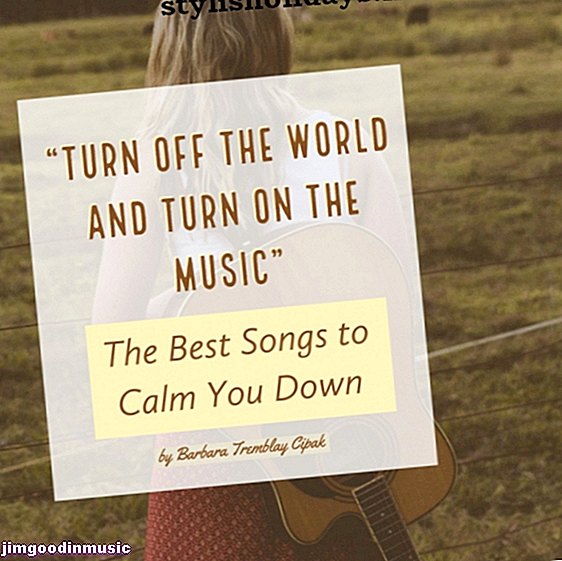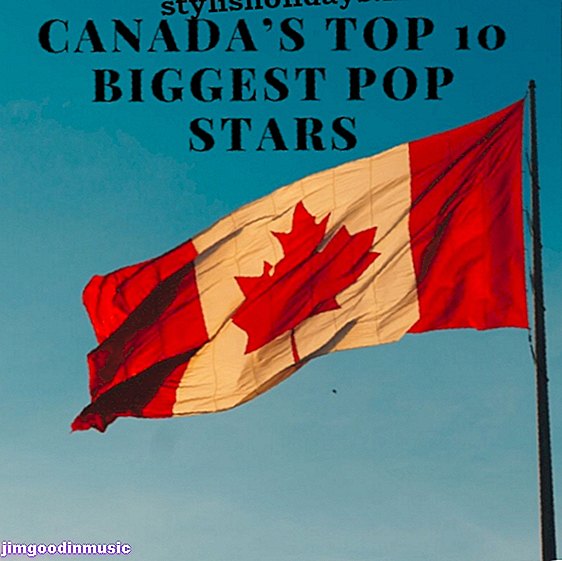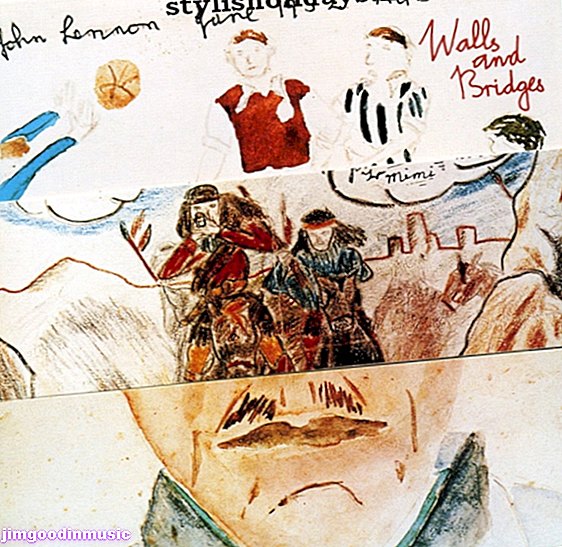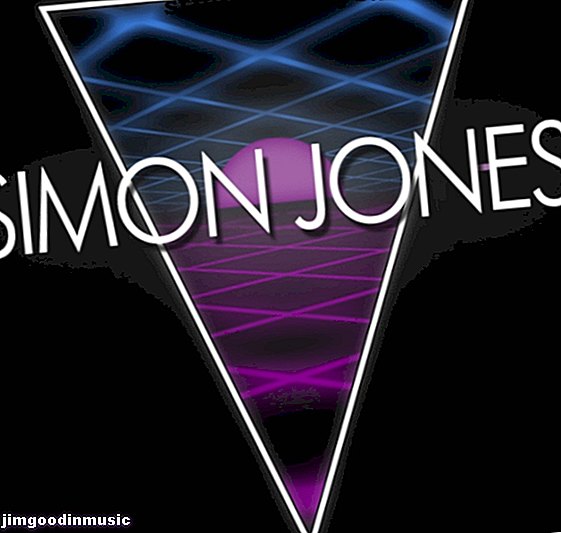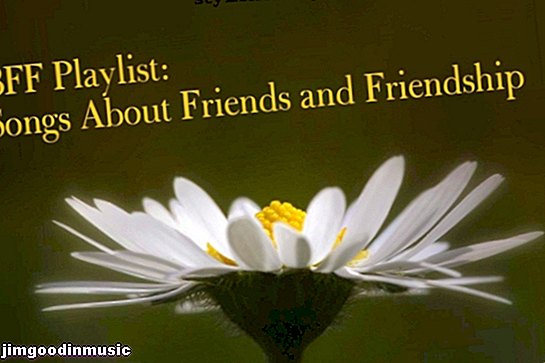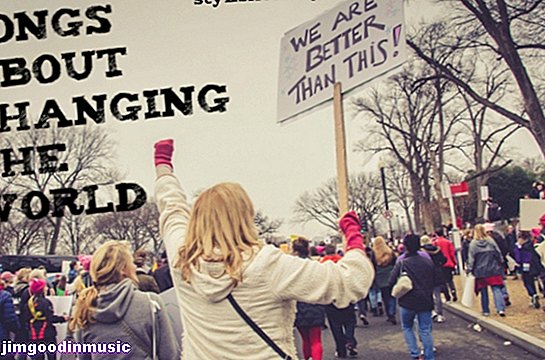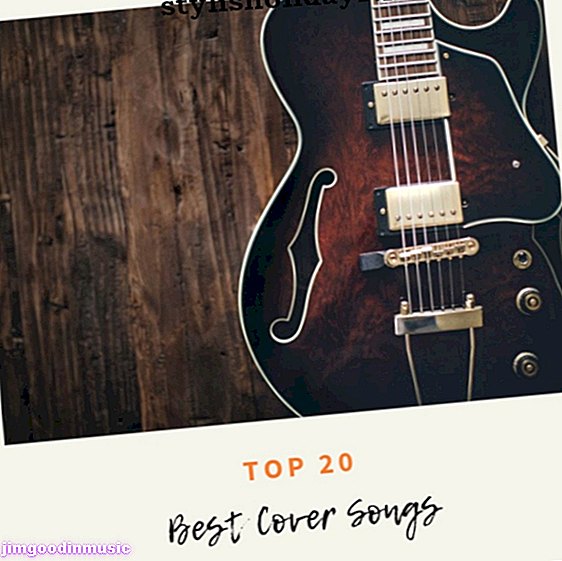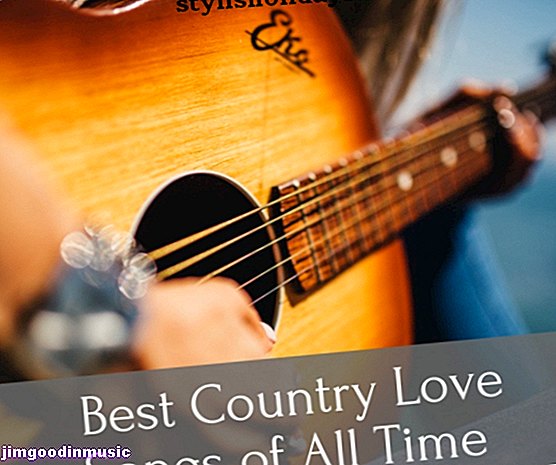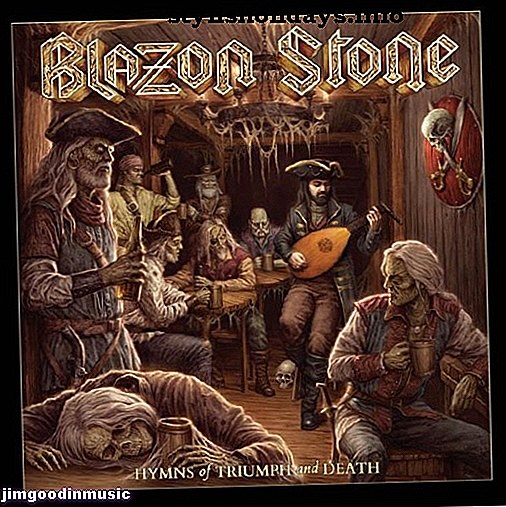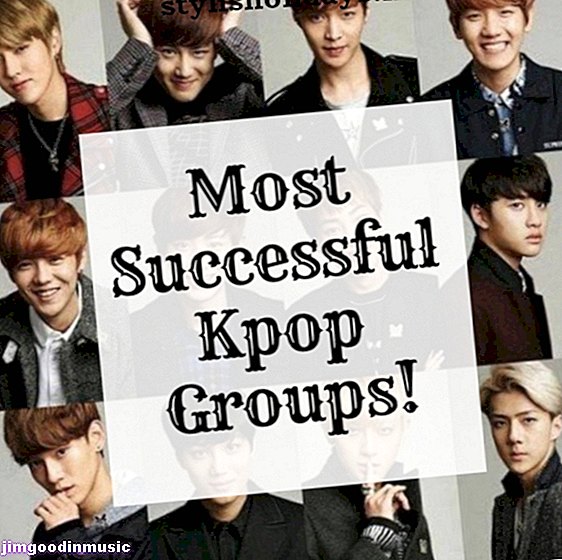الأدوات والمعرفة التي تحتاجها للبدء في كتابة موسيقى chiptune
تعلم كيفية صنع موسيقى 8 بت هي رحلة إلى عالم سحري لألعاب الفيديو القديمة والوسائط الإلكترونية. أولاً يجب أن تفهم ماهية الموسيقى ذات 8 بت. إذا سبق لك تشغيل وحدة تحكم لعبة فيديو NES ، فقد سمعتها ، ولكن القليل جدًا من الناس فكروا بالفعل في كيفية إنشاء موسيقى 8 بت ، ناهيك عن تجربتها بالفعل. في الماضي عندما كانوا يصنعون أول ألعاب فيديو يتم تسويقها على نطاق واسع ، لم يكن لديهم تقنية إنشاء الموسيقى التي نمتلكها اليوم. لا يوجد استوديو FL. لا يوجد مرآب. لا شيء سوى شريحة كمبيوتر صغيرة في وحدة التحكم يمكنها معالجة 8 بت من المعلومات في المرة الواحدة. وهكذا ، كان لمهندسي الصوت في اليوم قيود صارمة للغاية على ما يمكنهم وما لا يمكنهم إنشاؤه باستخدام 4 قنوات صوتية فقط ، اثنتان منها مخصصة للأصوات الثلاثية ، واحدة للباس ، والغرض الوحيد من الرابع هو تصدر أصواتًا شجاعة.
الآن بعد أن أصبح لدينا التكنولوجيا اللازمة لإنشاء موسيقى عالية الجودة وليس تقريبًا العديد من القيود على الأجهزة ، لماذا يريد أي شخص تقييد نفسه بهذه الطريقة؟ صدق أو لا تصدق ، ما زال هناك الكثير من الألعاب التي تستخدم موسيقى 8 بت ، والتي تسمى أيضًا "chiptunes" في إشارة إلى شريحة الكمبيوتر التي ابتكرتها في الأصل. قد يكون الحنين إلى وقت أبسط ، أو قد يكون البعض يفضلون الصوت والأسلوب ، ولكن بغض النظر عن السبب ، يتم إنشاء بعض الألعاب اليوم بالكامل لغرض تجربة الموسيقى ذات 8 بت.
ملاحظة: يتعمق هذا البرنامج التعليمي في عدد من الموضوعات المحيطة بالموسيقى ذات 8 بت ، ولكنه يركز على كيفية إنشائها بأكبر قدر ممكن من المصداقية باستخدام البرامج الحديثة. إذا جئت إلى هنا بحثًا عن مكون إضافي لـ DAW ، أوصي بـ YMCK's Magical 8bit Plugin. ومع ذلك ، لا يزال يتعين عليك قراءة هذه الصفحة. قد تتعلم شيئًا رائعًا ؛)
مقدمة في الموجات الصوتية
لا ، لن نذهب إلى الشاطئ. أنا أتحدث عن كيفية تموجات الصوت في الهواء. إن فهم الأشكال الأساسية للموجات الصوتية هو الخطوة الرئيسية الأولى نحو تعلم كيفية إنشاء موسيقى 8 بت.
إذا كنت قد لعبت في أي وقت مضى مع أي نوع من برامج التسجيل ، فمن المحتمل أنك رأيتها. إنها تمثيل مرئي للسرعة والنبرة التي يسير بها الصوت. قد تبدو رؤية الموجات الصوتية المسجلة معقدة بعض الشيء ، لكننا نتحدث عن مضاهاة الكمبيوتر ، لذلك نأمل أن يكون فهمها أسهل قليلاً.
يوجد في الموسيقى ذات 8 بت أربعة أنواع أساسية من الموجات الصوتية: Sine و Saw و Square و Triangle.
تنتج كل واحدة نوعًا مختلفًا من الصوت ، وكلها قابلة للطرق لتتوافق مع أي تأثيرات مثل اهتزاز أو التأخير الذي يرغب الملحن في إنتاجه.
![]()
موجات الجيب
قد تتذكر رؤية هذه في فصل الفيزياء في المدرسة الثانوية أو إذا كنت قد أخذت أي دورات في علم المثلثات أو حساب التفاضل والتكامل. تظهر هذه الموجة كمنحنى مثالي يعمل لأعلى ولأسفل مثل الأفعوانية.
كما هو متوقع ، فإن الصوت حلو وناعم ، مثل الفلوت تقريبًا.
![]()
موجات المنشار
هذه الأنواع من الموجات شجاعة قليلاً. ويشار إليها أيضًا باسم "سن المنشار" ، لأن الأشكال الموجية تبدو مثل أسنان المنشار ، وهي تتساقط بشكل حاد وترتفع ببطء. تُستخدم هذه الأنواع من الأمواج بشكل شائع في الألحان أو الألحان المضادة في الموسيقى ذات 8 بت. يمكن اعتبارها ألتو لجوقة chiptune.
تبدو موجات المنشار قذرة ولديها بعض الضجة (اذهب إلى الشكل).
![]()
أمواج مربعة
هذا هو نوع الموجة المفضل لدي ويمثل مزيجًا جيدًا بين الموجة الجيبية والمنشار. إنها مزعجة بعض الشيء ، ولكنها تحافظ على نعومة في نفس الوقت. يستخدم هذا أيضًا بشكل شائع لأصوات الرصاص في الموسيقى ذات 8 بت ، خاصة اللحن الرئيسي.
هذه الموجة قابلة للطرق للغاية وتتناسب جيدًا مع التأثيرات والتعديلات.
![]()
موجات مثلثية
هذا الصوت سلس مثل موجة جيبية. يتحرك بثبات لأعلى ولأسفل بنقاط مفردة مثل القمم والوديان بدلاً من المنحنيات ، مما يخلق شكلًا يشبه مجموعة من المثلثات.
لا تعمل هذه الموجة الصوتية بشكل جيد مع المؤثرات الصوتية ، لذلك فهي لا تملأ دور الرصاص بشكل فعال للغاية. كثيرا ما يستخدم لخطوط الجهير. نظرًا لأنه يمكن أن يصل إلى درجات صوت منخفضة بسهولة دون إنشاء أي تأثيرات صاخبة أو ردود فعل ، فهو مناسب تمامًا للنطاقات المنخفضة.
كيف تصنع الموجات الصوتية
قنوات الصوت 8 بت
بسبب قيود التكنولوجيا في عصر NES ، لا يمكن أن يكون هناك سوى أربعة مسارات ، أو "قنوات" للصوت في أي وقت. وهذا يعني أن الملحنين والمصممين لألعاب NES كان عليهم أن يصبحوا مبدعين مع كل ما يريدون نقله مع الموسيقى ، وغالبا ما يعتمدون بشكل أكبر على الألحان والتأثيرات القوية مثل الاهتزاز التي يمكن تنفيذها بواسطة قناة أو قناتين من أجل تحرير مساحة لأشياء أخرى. إذا عدت ولعبت إحدى ألعاب NES المفضلة لديك ، فستلاحظ أنه كلما سمع تأثير صوتي (مثل صوت تنبيه التحذير من انخفاض الصحة في Zelda أو مطلق النار المشحون من MegaMan) ، تنقطع إحدى القنوات بالترتيب لتحرير قناة لتأثير الصوت من خلاله.
![]()
القناة 1 - التريبل
غالبًا ما يتم استخدام القناة الأولى التي تتم مناقشتها لخطوط اللحن الثلاثية. عادة ما يتم إنتاجها إما كموجة مربعة أو منشار ، على الرغم من أن الجيب سيعمل جيدًا أيضًا. يجب إيلاء هذه القناة أكبر قدر من الاهتمام بالتفاصيل. يمكن أن تتألق تأثيرات مثل اهتزاز ، اهتزاز ، وتأخير. لذلك عند إنشاء خيارك الرئيسي ، تعامل معه بالحب والمودة التي يستحقها. بعد كل شيء ، يمكن أن يكون النغمة التي يبتعد فيها الناس عنهم طنينًا لأيام ، أو يمكن أن يكون السبب الرئيسي وراء إيقاف الأشخاص للعبة في المقام الأول.
![]()
القناة 2 - متوسطة المدى
عادة ما تكون هذه القناة النسخ الاحتياطي للحن. أحب أن أفكر في الأمر على أنه ألتو لقناة السوبرانو 1. يجب أن يكون الخط بسيطًا إلى حد ما ، ولكن المهمة الرئيسية لهذه القناة هي ملء الانسجام. مع غناء القناة 1 واللحن 3 وضخ نغمات الجهير ، يجب على هذه القناة أن تلتقط التنسيق المتبقي بينهما.
الموجات الجيدة لاستخدامها في هذا الجيب والمنشار ، على الرغم من أنه يمكن استخدام المربع أيضًا. بعض التأثيرات الجيدة لاستخدامها في هذه القناة هي arpeggios والتأخيرات. في الموسيقى ذات 8 بتات ، يخلق تأثير arpeggio الحبال المكسورة التي يتم تشغيلها بسرعة ، وهو مثالي لملء الانسجام.
![]()
القناة 3 - باس
على الرغم من أننا لا نستطيع أن نجعلها صاخبة مثل دوبستيب ، لا يزال بإمكاننا عمل خط جهير جميل لاستكمال أي أغنية. أفضل موجة لهذه القناة هي المثلث. الشيء الجميل هنا هو أن المثلث يشبه إلى حد كبير موجة جيبية ، لذلك يمكن أن ينخفض في السجلات العلوية دون مقاومة. يعد هذا أمرًا رائعًا إذا كنت بحاجة إلى بضع ملاحظات إضافية لإنشاء صوت غني وضيق في الأعلى.
نظرًا لأن هذا الخط لا يبرز إلى أذن اللاعب العادي مثل أصوات اللحن ، فهو فرصة جيدة للتأكيد على الإيقاع. لا يجب أن يكون صوت الباس معقدًا أو معقدًا للغاية. يمكن أن يكون محتوى مثاليًا لانتزاع بعض الملاحظات الجذرية المتزامنة.
![]()
القناة 4 - الضوضاء
أثناء لعبك لألعاب NES المفضلة لديك ، ربما لاحظت أن أصوات الإيقاع التي سمعتها كانت مجرد أصوات. لا يمكن لهذه القناة أن تحدث أي من الموجات التي تحدثنا عنها ، ولكنها يمكن أن تصدر أصواتًا كاذبة ، ونوافذ منبثقة ، ونقرات ، وتأثيرات صاخبة أخرى في درجات وسرعات مختلفة. لا يزال بإمكانك إضافة تأثيرات إلى هذه القناة ، لكنها ستتفاعل بشكل مختلف عن غيرها ، لذلك قد يستغرق الأمر بعضًا من اللعب معها للحصول على التأثير المطلوب.
قناة إضافية - DPCM
يمكن استخدام هذه القناة لاستيراد الملفات الصوتية. ومع ذلك ، فسيتم تشغيلها بجودة أقل بكثير مما كانت عليه في الأصل ، لذلك لا تتوقع الحصول على بعض الأصوات الرائعة الرائعة للعبة NES التالية. لا يتم استخدامه كثيرًا ، لذلك لا داعي للقلق بشأنه كثيرًا. إذا كنت مهتمًا أو ترغب في استخدامه ، فهناك شرح رائع له في ملفات تعليمات FamiTracker. فقط انقر فوق تعليمات> مواضيع التعليمات أو اضغط F1. قم بتوسيع المجلد الذي يحمل اسم "Interface" على اليسار ، ثم انقر فوق DPCM Editor في أسفل القائمة.
صانعي الموسيقى 8 بت
الآن بعد أن تعرفت على جميع الأساسيات الكامنة وراء كيفية عمل مسارات chiptune ، فقد حان الوقت لبدء إنشاء الخاصة بك. FamiTracker هي واحدة من أفضل الأدوات لإنشاء موسيقى 8 بت. تعتبر المعرفة الأساسية بكيفية العزف على البيانو ميزة إضافية ، لأنها مصممة لاستخدام لوحة مفاتيح الكمبيوتر لإدخال الملاحظات المقابلة للمفاتيح على البيانو. ولكن لا تقلق ، فلا حاجة للخروج والحصول على دروس إذا كنت لا تعرف كيفية اللعب. ستلتقط البرنامج قريبًا بما فيه الكفاية.
برامج تعقب
الجمال حول المتتبعين هو أنه يمكنهم التصدير إلى تنسيق NSF. هذا يعني أنه يمكنك استخدامها في الواقع في إنشاء الموسيقى لعبة خرطوشة NES. "هل ما زالوا يصنعون تلك؟" أنت تسأل؟ لماذا ، نعم يفعلون! إذا كنت لا تصدقني ، فما عليك سوى التحقق من Battle Kid.
- FamiTracker مجاني ومفتوح المصدر. خياري الشخصي لإنشاء مسارات chiptune ، وما سنستخدمه لبقية هذا البرنامج التعليمي.
- إذا كنت لا تعتقد أن FamiTracker هو ما تريده تمامًا ، فيمكنك أيضًا تجربة MilkyTracker. هذا البرنامج مجاني ومفتوح المصدر.
موارد آخرى
- إذا كنت تبحث عن مكوّن صوتي رجعي قديم لـ DAW (مثل Reason ، FL Studio ، إلخ) ، فإن المكوّن الإضافي Magical 8bit من YMCK جيد جدًا.
- إذا كنت تبحث فقط عن بعض المؤثرات الصوتية السريعة ذات 8 بت دون كل متاعب تعلم أحد البرامج المذكورة أعلاه ، أو إذا كنت تريد فقط بعض الإلهام السريع للبدء في كتابة مسار chiptune الخاص بك ، فقد ترغب في تجربة SFXR . إنه برنامج مجاني ومفتوح المصدر لإنشاء الموسيقى 8 بت مصمم لمساعدة المطورين الذين يحاولون صنع لعبة قديمة بسرعة.
![]()
إنشاء FamiTracker
نظرًا لأن هذا هو برنامجي المفضل ، سأعرض لك أساسيات ذلك ، بما في ذلك إعداد الملاحظات وإدخالها وإضافة التأثيرات.
عند بدء تشغيل البرنامج لأول مرة ، ستظهر لك القائمة الفارغة لأغنية جديدة. لاحظ أنه تم تعيين القنوات المختلفة بالفعل على أشكال موجية معينة. يتم تعيين القناتين 1 و 2 على "مربع" ، وتعيين القناة 3 على "مثلث" ، والقناة 4 على "الضوضاء" ، وهناك قناة إضافية معينة على "DPCM". المساحة الكبيرة التي يتم وضع جميع هذه فيها هي محرر النمط.
في الجزء العلوي الأيسر ، سترى مربعًا صغيرًا يحتوي على مجموعة من الأصفار. هذا هو محدد النمط. بجانب ذلك توجد إعدادات الأغنية ومعلومات الأغنية على الرغم من أن تلك هي بسيطة للغاية في معرفة.
تحرير الصك
![]()
[فيديو] تحرير أداة
خلق لحن
صنع وتحرير صك جديد
ربما تكون قد كتبت أغنية بالفعل وترغب في جعلها 8 بت. إذا لم تقم بذلك ، فعليك على الأقل كتابة نغمة رئيسية الآن أو اختيار أغنيتك المفضلة من مسار صوتي متنوع للنسخ المتماثل.
بمجرد أن تكتشف لحنًا جيدًا ، حان الوقت لتثبيته. أولاً ، يجب علينا إنشاء أداة جديدة ، حتى نتمكن من تحرير الصوت والتأثيرات. للقيام بذلك ، انقر على أيقونة أقصى اليسار في الصف أسفل المربع الأسود الأيسر العلوي. بعد القيام بذلك ، يجب أن يظهر شيء في الصندوق الأسود مكتوبًا عليه "00 - أداة جديدة". انقر نقرًا مزدوجًا فوق هذه الكلمات أو انقر فوق رمز أقصى اليمين في نفس الصف.
سيظهر مربع حوار جديد مع عدة خيارات. ضع علامة في المربع بجانب وحدة التخزين لتشغيله. الآن انقر فوق علامة الجمع عدة مرات حيث تقول "الحجم". يمكنك الآن النقر داخل المنطقة المبطنة الكبيرة لتحرير حجم هذا الجهاز أثناء تشغيله لكل نوتة. أثناء النقر ، لاحظ الأرقام التي تنبثق أسفل محرر الحجم. هذه تخبر ما سيكون تأثير كل سطر. على سبيل المثال ، إذا كان لديك تسلسل من الأرقام التي تقرأ "10 ، 8 ، 6 ، 4 ، 2" كلما عزفت هذه الآلة على ملاحظة ، فسيبدأ الصوت عند مستوى 10 بصوت عالٍ وسيعمل في طريقه إلى 2 لطيف حيث ستبقى حتى يتم تشغيل النوتة التالية.
يمكن أن تكون التأثيرات الأخرى غير الحجم مفيدة أيضًا ، ولكنها أقل نادرًا لخط اللحن. لا تتردد في اللعب مع التأثيرات الأخرى. يمكنك دائمًا التراجع عن أي شيء بسهولة إذا أضفت شيئًا غير مقصود.
لوحة المفاتيح
![]()
إدخال الملاحظات
لبدء إضافة ملاحظات لآلة جديدة لتشغيلها ، يجب أولاً الضغط على "مسافة". هذا يجعل البرنامج يدخل في وضع التحرير. يمكنك الآن بدء العزف على لوحة المفاتيح كما لو كانت بيانو. يوضح الرسم البياني أعلاه كيف يتوافق الصفان السفليان من المفاتيح مع الملاحظات الموجودة على البيانو. يعمل نفس الشيء بالنسبة للصفين العلويين أيضًا ، ولكن هذه ستدخل الملاحظات التي تبدو أعلى ثمانيًا. لذا عند أي نقطة ، لديك اثنين من الأوكتافات الكاملة للعمل معها. يمكنك تغيير النطاق الخاص بك في أي وقت عن طريق تحديد اوكتاف من القائمة المنسدلة في الجزء العلوي الأيسر من البرنامج.
فكر في كل صف متقطع على أنه إيقاع سادس عشر ، لذا فإن كل صف مميز يمثل ربع إيقاع. إذا احتجت لسبب ما إلى استخدام الملاحظات الثانية والثلاثين ، فقم فقط بخفض قيمة كل سطر إلى النصف عقليًا ، لذلك ستمثل الصفوف المميزة ثمانية إيقاعات. أثناء إدخال الملاحظات ، إذا نفدت المساحة للعمل بها ، فما عليك سوى الضغط على علامة الجمع التالية "إطارات" ضمن إعدادات الأغاني.
[فيديو] إدخال الملاحظات
تأثيرات
![]()
مضيفا الآثار
هناك العديد من التأثيرات التي يمكنك إضافتها أو إزالتها من أي أداة في أي وقت. يتم تعيين رقم أو حرف لكل تأثير تحتاج إلى إدخاله متبوعًا برقمين يعملان كمعلمات. أولاً ، دعنا نناقش المزيد حول تخطيط منطقة إدخال الملاحظة.
ستلاحظ أنه في عمود كل قناة يحتوي على مجموعة كاملة من النقاط فيه. انظر عن قرب وسترى أن بعض النقاط يتم تجميعها معًا في أعمدة خاصة بها. يحتوي العمود الموجود في أقصى اليسار على مجموعة من ثلاث نقاط. عند النقر فوقها وإدخال الملاحظات ، ستُظهر النقاط الملاحظة ، والشرطة ، وما الأوكتاف. إذا أدخلت ملاحظات ، فسترى أيضًا العمود التالي الذي يحتوي على مجموعة من نقطتين "00." تمثل هذه الأرقام الأداة التي تم تعيينها لتشغيل الملاحظات. إذا كان لديك أدوات متعددة ، أيهما تم اختياره سيلعب النوتات الموسيقية. هذا مفيد إذا كنت تريد أن يكون لديك أدوات مختلفة بتأثيرات مختلفة مثل المجلد arpeggios ، والتي يمكن تحريرها بسهولة في محرر الأدوات.
يحتوي العمود التالي على نقطة واحدة. هذا من أجل الحجم. يعمل كل شيء في هذا البرنامج على أساس سداسي عشري. لذا يمكن أن تكون قيمة المجلد في أي مكان من 0 إلى F. في حال لم تكن مألوفًا ، في الأساس يبدو الأمر وكأن تعيين كل شيء على مقياس 16. 0 هو الأكثر هدوءًا. كلما زادت القيمة ، قم كذلك بالأرقام حتى تصل إلى 9. بعد ذلك تبدأ بالحرف A وتستمر حتى تحصل على أعلى قيمة F.
(0 ، 1 ، 2 ، 3 ، 4 ، 5 ، 6 ، 7 ، 8 ، 9 ، أ ، ب ، ج ، د ، هـ ، و)
تغييرات الحجم
هذه واحدة من التأثيرات الأسهل والأكثر فائدة التي يمكنك استخدامها في FamiTracker. في أي وقت من خلال أغنيتك ، يمكنك تغيير القيمة في عمود مستوى الصوت ، سواء تم تشغيل ملاحظة في نفس الوقت أم لا. هذه هي الطريقة التي يمكننا من خلالها إنشاء تأثير تأخير. إذا كان لديك مستوى الصوت عند تشغيل الملاحظة على F ، فيمكنك إسقاطها بضع درجات في كل مرة ، ثم رفعها وإسقاطها مرة أخرى. على سبيل المثال ، F ، B ، 7 ، 3 ، D ، 8 ، 4 ، 1.
تأثيرات أخرى
بالإضافة إلى قدرتك على تغيير مستوى الصوت في كل سطر من الأغنية ، يمكنك أن تفعل الشيء نفسه مع العديد من التأثيرات الأخرى. يتم تجميع العمود الأخير من النقاط في ثلاث. هنا يمكنك إضافة وتحرير أي تأثير تريده تقريبًا. توضح النقطة الأولى التأثير الذي سيتم تطبيقه. فيما يلي نوعان من المعلمات التي تختلف اعتمادًا على التأثير. سنحاول إضافة اهتزاز هنا. لذا ، اختر سطرًا وفي النقطة الأولى من عمود التأثيرات ، اكتب "7." في هذه الحالة ، تمثل النقطة التالية السرعة. تمثل النقطة الثالثة العمق. إذا لم تكن متأكدًا مما يعنيه ذلك ، فحاول اللعب معهم لمعرفة التغييرات التي يقومون بها.
في مثال "Chippy" أدناه ، أدخلت "777" في البداية ، و "755" بعد ذلك بقليل ، و "733" بعد ذلك. إذا جربت هذا ، ستسمع فرقًا كبيرًا بين الثلاثة.
كما ذكرنا ، هناك العديد من التأثيرات الأخرى التي يمكنك إضافتها. بالنسبة للكثيرين للحديث عنها هنا في الواقع. لمشاهدة القائمة الكاملة للتأثيرات وما الذي يجب إدخاله لها ، انقر فوق تعليمات> جدول التأثير.
[فيديو] مضيفا التأثيرات
مواصلة صنع Chiptunes المجيدة!
هذا كل ما تحتاج إلى معرفته للبدء في إنشاء موسيقى 8 بت. ما عليك سوى تكرار جميع الخطوات التي قمنا بها للتو للقنوات الأخرى ، وقبل فترة طويلة سيكون لديك أغنية 8 بت كاملة لتظهر لأصدقائك!
كلما انتهيت ، فإن FamiTracker لطيف للغاية بحيث يتيح لك تصدير أغنيتك إما NSF أو WAV. ربما سمعت عن WAV من قبل ، وهذا هو التنسيق الذي تريد اختياره إذا كنت تريد نشر إبداعاتك حول الإنترنت ، ولكن إذا كنت تريد حقًا أن تكون أصليًا ، فيمكنك حفظه كملف NSF. ثم يمكنك تشغيله فقط في برامج محاكاة وبرامج أخرى مماثلة.